Indicator for Meshtastic の使用開始
SenseCAP Indicator は、Meshtastic® 向けに設計された 4 インチタッチスクリーンデバイスで、ESP32 と RP2040 のデュアル MCU を搭載し、Wi-Fi、BLE、LoRa® をサポートしています。オープンソースの強力な IoT 開発プラットフォームです。
概要
特徴
- Meshtastic サポート: Meshtastic ファームウェアがプリフラッシュされており、電源を入れるだけですぐに動作します。Meshtastic Flasher を使用してファームウェアをアップグレードすることも可能です。
- デュアル MCU と豊富な GPIO: 強力な ESP32S3 と RP2040 デュアル MCU、および 400 以上の Grove 互換 GPIO を搭載し、柔軟な拡張オプションを提供します。
- IoT 接続用ローカル LoRa® ハブ: Semtech SX1262 LoRa® チップを統合し、チュートリアルを通じて LoRaWAN® シングルチャネルゲートウェイに変換できます。または、Wi-Fi 経由で LoRa® デバイスを Matter などの人気 IoT プラットフォームに接続できます。
- 完全オープンソースプラットフォーム: 広範な ESP32 と Raspberry Pi オープンソースエコシステムを活用し、無限のアプリケーション可能性を提供します。
- 複数のアプリケーションシナリオに適用: Meshtastic デスクトップノードやカーノード、LoRaWAN® シングルチャネルゲートウェイとして使用できます。
仕様
| スクリーン | 3.95 インチ、静電容量式 RGB タッチスクリーン |
|---|---|
| スクリーン解像度 | 480 x 480 ピクセル |
| 電源供給 | 5V-DC、1A |
| バッテリー | N/A |
| プロセッサ | ESP32-S3: Xtensa® デュアルコア 32 ビット最大 240 MHz RP2040: デュアル ARM Cortex-M0+ 最大 133MHz |
| フラッシュ | ESP32-S3: 8MB RP2040: 2MB |
| 外部ストレージ | 最大 32GB Micro SD カードをサポート(別売り) |
| Wi-Fi | 802.11b/g/n、2.4GHz |
| Bluetooth | Bluetooth 5.0 LE |
| LoRa(SX1262) | 862-930MHz をサポート |
| ブザー(未開発) | MLT-8530、共振周波数:2700Hz |
| 認証 | CE/FCC |
ハードウェア概要

使用開始
デバイスが以下の状態にある場合は、手動で再起動または電源を切らないでください。そうしないとデバイスが故障する可能性があります。
- メッセージ送信プロセスが完了していない
- 設定中
アプリケーションファームウェアのフラッシュ
ファームウェアをフラッシュする前に、購入したインジケータが Meshtastic 対応バージョンであることを確認してください。Meshtastic と互換性のないインジケータに Meshtastic ファームウェアをフラッシュしないでください。これによりハードウェアが損傷する可能性があります。ファームウェアの更新に NRF-OTA を使用しないでください。デバイスが完全に故障する可能性があります。
ビデオ説明
Meshtastic Web Flasher にアクセスしてください。
ターゲットデバイスを Seeed SenseCAP Indicator に選択し、最新のファームウェアを選択して、Flash をクリックします。

USB ケーブルを接続しながらボタンを押し続けます。

Full Erase and Install を有効にし、Erase Flash and Install をクリックします。
2 つのポートが表示されるので、USB serial port を選択して Connect をクリックします。
INDICATOR RP2040 ではなく、USB Serial を選択してください。

GPS ファームウェアのフラッシュ(オプション)
SenseCAP Indicator には GPS が内蔵されていないため、GPS 位置を取得するには Grove GPS モジュール が必要です。
GPS モジュールを Grove ポートに接続してから、GPS ファームウェアをフラッシュします。

針を使用してこの内部ボタンを長押しし、付属の USB Type-C ケーブルでデバイスを PC に接続し、接続後にボタンを離します。

UF2 ファイルをダウンロードし、RPI-RP2 ドライブにコピーします。ファイルがダウンロードされ、デバイスが再起動した後、ファームウェアがフラッシュされます。
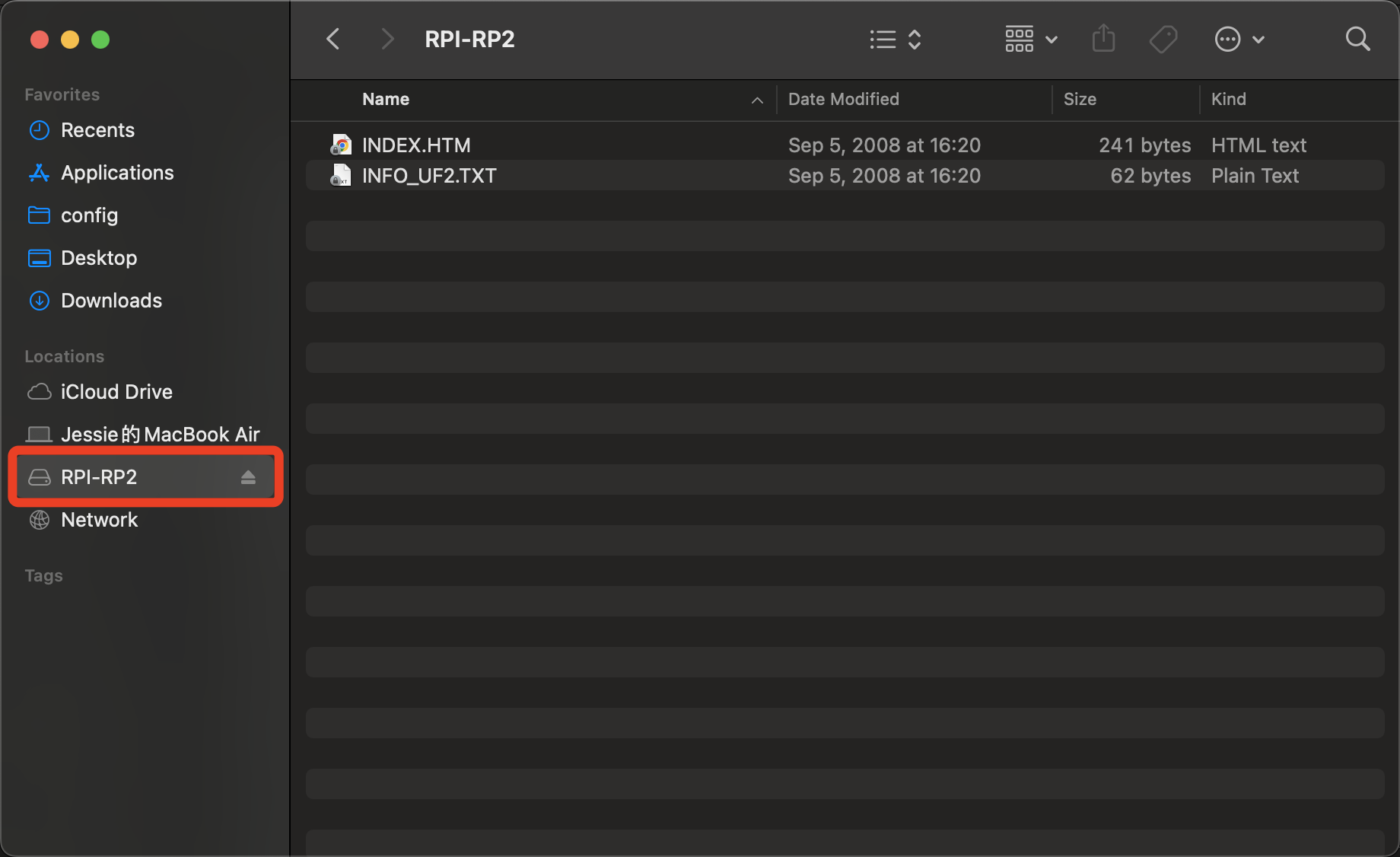
Meshtastic アプリをダウンロード:
アプリ経由での接続
- デバイスの電源を入れると、デバイスページに現在のデバイスの MAC アドレスが表示されます。

- IOS アプリ
- Android アプリ
- Bluetooth パネルでターゲットデバイスを選択します。
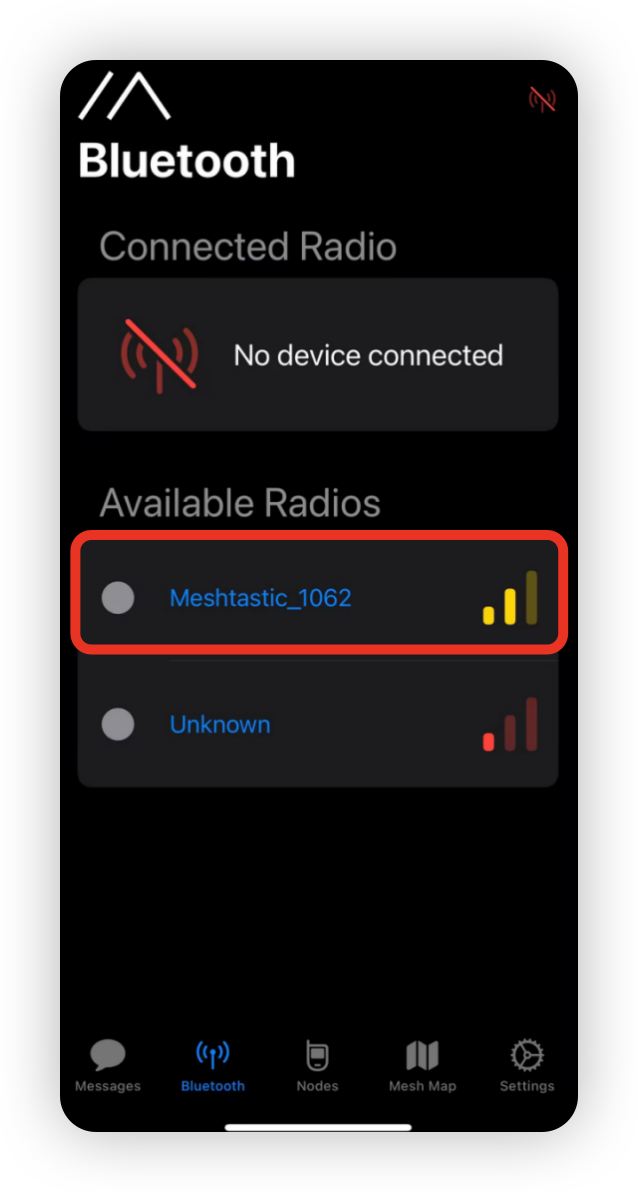
- コードを入力し、
Pairをクリックしてデバイスに接続します。

+をクリックしてターゲットデバイスを選択します。

- コード(デフォルトコードは
123456)を入力し、OKをクリックしてデバイスに接続します。

パラメータの設定
メッシュ通信を開始するには、地域を設定する必要があります。この設定により、デバイスが使用する周波数範囲が制御され、地域の場所に応じて設定する必要があります。
- IOS アプリ
- Android アプリ


地域リスト
| 地域コード | 説明 | 周波数範囲(MHz) | デューティサイクル(%) | 電力制限(dBm) |
|---|---|---|---|---|
| UNSET | 未設定 | N/A | N/A | N/A |
| US | アメリカ合衆国 | 902.0 - 928.0 | 100 | 30 |
| EU_868 | 欧州連合 868MHz | 869.4 - 869.65 | 10 | 27 |
より包括的なリストについては、国別 LoRa 地域 を参照してください。
EU_868 は、1 時間のローリングベースで毎分計算される 10% の時間デューティサイクル制限に従う必要があります。制限に達すると、再び許可されるまでデバイスは送信を停止します。
デバイスに LoRa 地域を設定したので、ニーズに合わせて LoRa 設定 の設定を続けることができます。
キーボード
バージョン 2.5.xx(工場出荷時ファームウェアは v2.5.11)とバージョン 2.6.xx 以降のキーボード使用方法は異なります。現在のファームウェアバージョンに応じて以下を確認してください。

バージョン 2.5.xx の場合
バージョン 2.6 以降の場合
FAQ
RP2040 部分
RP2040 はまだ開発されていないため、ブザー/SD カード/マップ 機能はまだ利用できません。Meshtastic と協力して最適化を進めています。
役割選択
Repeater 役割を選択しないでください。デバイスが繰り返し再起動する原因となります。
GPS モジュール
GPS モジュールを接続していない場合は、Meshtastic アプリで GPS 機能を無効にしてください。そうしないと、デバイスが GPS モジュールを探し続け、画面の起動に長時間かかる原因となります。
